WPS怎么下载?
WPS Office可在官方网站或各大应用商店免费下载,支持Windows、macOS、Linux、Android和iOS系统。用户根据设备选择对应版本下载安装包,按提示完成安装即可使用。建议从官方渠道下载最新版,避免第三方软件带来的病毒或兼容性问题,确保软件安全稳定运行。

WPS下载的官方渠道介绍
从WPS官方网站下载安装包
- 访问WPS官方网站选择系统版本:用户可通过电脑浏览器搜索“WPS Office官网”进入官方网站首页。在首页导航栏中点击“下载中心”或“产品下载”,进入WPS官方下载页面。系统会自动识别用户当前操作系统类型(如Windows、macOS或Linux),并推荐相应的安装包。用户也可以手动切换系统版本,确保下载与自己电脑匹配的程序。
- 确认版本类型与下载方式:在官网的下载页面中,用户可根据需求选择“个人版”“专业版”或“企业版”。个人用户推荐选择免费版或标准版,而企业可选择带授权管理功能的版本。点击“立即下载”后,浏览器将自动保存安装包到默认的下载目录。下载完成后,建议用户检查文件名称是否为“WPS_Office_Setup.exe”或“.dmg”,并核对文件大小与官网显示一致,以确保文件完整。
- 确保安全下载与安装准备:下载完成后,用户可右键点击安装包选择“属性—数字签名”查看发布者信息,应显示为“Kingsoft Office Software Co., Ltd.”。如无签名或发布者不明,则需重新下载官方版本。建议关闭第三方下载器和加速器,以防篡改文件内容或引入广告插件。通过官网下载安装可确保程序具备正版授权、完整功能以及自动更新支持。
通过各大应用商店获取WPS
- Windows与macOS系统应用商店下载:Windows用户可直接进入“Microsoft Store”搜索“WPS Office”,点击“获取”即可自动下载并安装。此方法的优势在于系统会自动校验文件完整性,并在有新版本时通过应用商店推送更新。macOS用户则可在App Store中搜索“WPS Office”,点击“安装”即可完成下载。
- 移动端应用商店下载安装方式:Android用户可在华为应用市场、OPPO应用商店、小米应用商店、应用宝或Google Play等平台搜索“WPS Office”。iPhone用户则可直接在App Store搜索下载。下载时需确认开发者为“Kingsoft Office Software Corporation Limited”,以确保为正版来源。移动端应用商店会根据机型自动匹配适配版本,无需手动选择。
- 企业与教育渠道安装:部分企业或学校可能提供内部应用商店或软件分发平台,用户可通过内部系统下载官方授权版本的WPS。这类版本通常带有批量授权、协作功能及统一更新机制。若需使用专业版或WPS教育版,可登录机构内网下载安装包。使用正规应用商店下载能有效避免病毒植入、广告弹窗及数据窃取风险。
使用WPS官网提供的多平台下载入口
- 多系统一站式下载平台:WPS官网的“下载中心”提供了Windows、macOS、Linux、Android和iOS等多平台入口,用户可在同一页面中快速找到不同版本的下载按钮。点击对应平台后,系统会自动跳转至适配版本的下载页面。此设计方便用户在不同设备上使用同一WPS账号进行文件同步与云端协作。
- WPS国际版与国内版入口区分:WPS官网同时提供国内版与国际版下载,国内用户默认跳转至中国区页面(含中文界面与本地云服务),而海外用户则可选择“WPS Office International”。国际版支持多语言界面、全球云文档服务及Office格式兼容扩展,适合跨境办公或留学用户。选择正确的版本可避免因地区差异导致功能限制或更新延迟。
- 多设备协同与云服务同步:通过WPS官网下载不同系统版本后,用户可使用同一账号登录,实现电脑端、手机端和平板端的数据互通。系统会自动识别设备类型并推荐适配安装包,例如为Windows电脑推荐.exe文件,为移动端推荐对应商店链接。下载安装后登录同一账号即可访问云端文档,实现跨设备编辑、实时同步和安全备份。
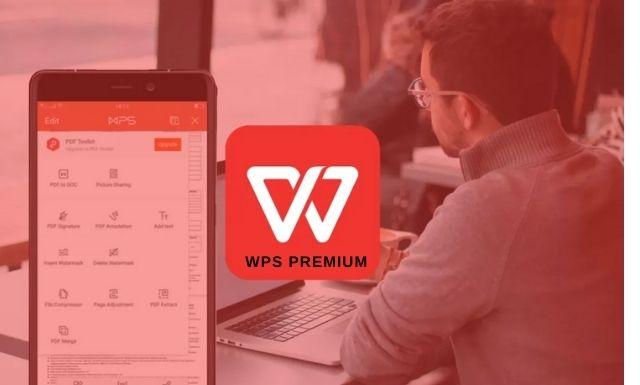
WPS电脑版下载与安装步骤
选择Windows或macOS系统版本
- 识别操作系统类型:在下载WPS之前,用户需要首先确认自己电脑的操作系统版本。对于Windows用户,可在桌面上右键点击“此电脑”—“属性”查看系统版本和位数(如Windows 10 64位)。macOS用户可点击屏幕左上角的苹果图标,选择“关于本机”查看系统版本号(如macOS Ventura 13.0)。
- 选择合适的WPS版本类型:WPS官方为用户提供多个版本,包括个人免费版、专业版和企业协作版。个人用户建议选择免费版或标准版即可满足日常办公需要;若需高级功能如PDF编辑、AI文档润色、批量格式转换等,可选择专业版。macOS系统的WPS版本功能较精简,但在文档编辑、演示制作与云端同步方面仍保持良好性能。
- 确保系统兼容与资源充足:下载前应确保电脑满足基本安装要求。WPS建议Windows系统需至少4GB内存与2GB磁盘空间,macOS版本则需10.14以上系统。用户还应确认网络稳定,以便下载过程中不中断或文件损坏。部分老旧设备可能不支持最新版WPS,可前往官网历史版本页面下载早期版本使用。确认系统兼容后,即可开始下载安装流程。
下载并运行WPS安装包
- 下载安装包并校验文件:在WPS官网下载中心,选择对应系统版本后点击“立即下载”。下载完成后,用户可前往浏览器“下载记录”或“下载文件夹”查看安装包文件。Windows版本文件通常以“.exe”结尾,macOS版本为“.dmg”文件。为确保下载安全,可右键查看“属性—数字签名”,应显示发布者为“Kingsoft Office Software Co., Ltd.”。如文件来源未知或签名缺失,应重新下载。
- 运行安装程序并选择安装路径:双击安装包后,系统会弹出安装界面。用户可选择“快速安装”或“自定义安装”。快速安装将自动安装至系统默认目录(C:\Program Files\Kingsoft\WPS Office),适合一般用户;而自定义安装则允许修改路径,适合空间有限或多系统共存用户。安装过程中应保持网络连接稳定,以便下载运行库和语言包。
- 安装过程与完成验证:点击“立即安装”后,系统会自动执行文件解压、组件加载和程序写入操作。安装时间通常为2至5分钟。完成后,界面会提示“安装成功”,用户可勾选“立即启动WPS Office”。首次运行时,系统会进行环境初始化,包括字体缓存生成、插件加载和默认文档路径创建。若出现“安装失败”提示,可关闭杀毒软件后重试。
完成安装后的首次启动设置
- 首次运行与账户登录:安装完成后启动WPS,系统会弹出欢迎界面。用户可选择直接进入软件主界面,或点击“登录/注册”使用手机号、邮箱或第三方账号登录。登录后可启用云文档同步、模板下载及会员功能。若跳过登录,WPS仍可离线使用,但部分高级功能将受限。登录成功后,系统会自动同步个性化设置与主题。
- 界面语言与主题风格调整:首次启动时,WPS会根据系统语言自动匹配界面语言。若需切换,可在“设置—语言与地区”中选择中文、英文或其他语言版本。同时,用户可在“个性化设置”中切换主题模式,如“浅色模式”“深色模式”或“简约界面”,以提升视觉体验。WPS还支持布局自定义,可调整工具栏位置与快捷图标。
- 文档默认格式与云端服务启用:系统初次启动时会询问是否将WPS设置为默认文档打开程序。建议勾选该选项,使.docx、.xlsx、.pptx等格式自动与WPS关联。随后,用户可启用“WPS云文档”功能,方便多设备间同步文件。启用后,系统会自动在本地生成“WPS云文档”文件夹,支持自动保存与实时备份,防止数据丢失。
WPS移动端下载安装方法
Android系统的WPS下载方式
- 通过官方应用商店下载:Android用户可以在各大官方应用市场下载WPS Office,例如华为应用市场、小米应用商店、OPPO软件商店、VIVO应用商店、应用宝、三星Galaxy Store以及Google Play(国际版)。打开任意应用商店,在搜索栏输入“WPS Office”,点击带有金山公司标识的官方应用,确认开发者为“Kingsoft Office Software Corporation Limited”,再点击“安装”按钮。
- 通过WPS官网下载安装包(APK):若用户所在地区无法使用应用商店,或者希望获得更灵活的安装方式,可前往WPS官方网站的“下载中心”页面,选择Android平台并下载APK安装包。下载完成后,在手机文件管理中找到该安装包文件,点击运行即可安装。若系统提示“禁止安装未知来源应用”,可前往“设置—隐私与安全—允许安装未知来源的应用”中启用权限。
- 安装与更新注意事项:安装前建议检查手机系统版本,确保Android 8.0及以上版本,以获得完整功能支持。安装时应关闭第三方杀毒或清理工具,防止误删关键安装文件。若提示“安装包损坏”或“安装失败”,可删除旧版WPS后重新下载最新版。为确保安全,请仅从官方渠道下载,避免第三方网站提供的篡改版本导致广告推送或数据泄露。
iOS系统的App Store下载流程
- 进入App Store搜索并下载:iPhone或iPad用户可打开App Store,点击底部的“搜索”标签,在搜索框中输入“WPS Office”。确认应用图标与开发者信息正确后,点击“获取”按钮开始下载。系统会要求输入Apple ID密码或使用Face ID/Touch ID验证。下载完成后,应用将自动安装至主屏幕,用户可点击图标启动。
- 下载与安装的版本要求:WPS iOS版适配iPhone与iPad,建议系统版本为iOS 12及以上以保证流畅运行。安装文件通常在200MB左右,下载前应确保设备有足够的存储空间。若提示“无法连接App Store”,可尝试切换网络或更新系统。App Store下载的优势在于软件均经过苹果安全审查,确保应用无病毒、无广告弹窗,数据安全性更高。
- 版本更新与自动下载功能:iOS用户可在“设置—App Store”中启用“自动更新应用”,确保WPS在后台自动下载新版,无需手动操作。当WPS发布新功能(如AI智能排版、云文档协作等)时,系统会自动更新至最新版本。若用户希望手动更新,可在App Store的“账户—更新”页面中点击“更新”按钮。更新完成后,系统会保留用户数据与账号登录状态,不影响使用。
移动端安装后的登录与同步设置
- 首次登录与账户选择:安装完成后,首次打开WPS会进入欢迎界面,系统会提示用户登录或注册账号。用户可选择手机号、邮箱或第三方账号(微信、QQ、Apple ID等)登录。若用户已有WPS账号,直接输入登录信息即可进入主界面。登录后系统会自动绑定设备,方便后续数据同步与文件管理。若暂不登录,也可选择“跳过登录”,进入本地模式,仅限离线编辑功能。
- 云文档与多设备同步:登录后,系统会自动启用“WPS云文档”服务,将本地文档与云端文件同步。用户可在主界面底部选择“云文档”查看上传记录与文件分类。当用户在电脑端或网页端修改文档后,移动端会自动同步最新版本,实现跨设备编辑。开启“自动同步”选项后,WPS会在连接Wi-Fi时后台上传文件,保证数据实时更新。
- 个性化设置与安全保护:在“我的—设置—账号与安全”中,用户可开启“指纹解锁”或“面容识别”功能,保护文档隐私。系统还支持“离线文件”功能,可提前将重要文件下载至本地,以便在无网络环境下访问。此外,用户可自定义云文档保存路径与同步策略,例如仅在Wi-Fi环境下自动上传,避免流量消耗。
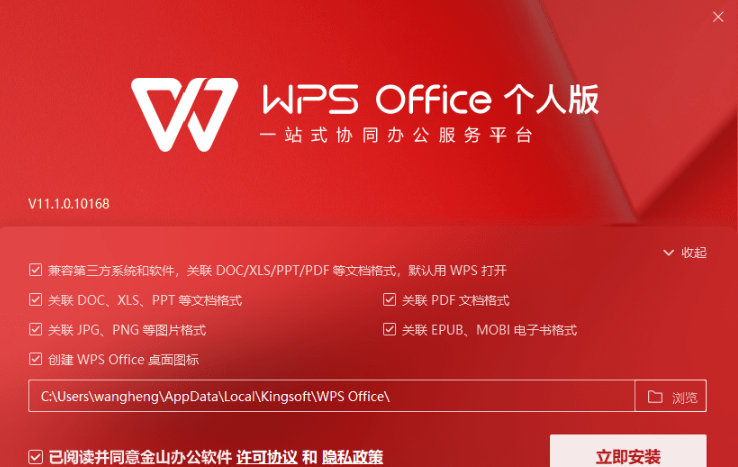
WPS国际版与国内版的区别
WPS Office International版本特点
- 多语言界面与全球适配性:WPS国际版(WPS Office International)由金山办公面向海外市场推出,支持包括英语、法语、德语、西班牙语、日语、韩语、泰语等在内的40多种语言界面。用户可在设置中自由切换语言,适用于多国用户及跨国企业团队协作。其界面设计简洁,默认无广告弹窗,更符合国际软件用户的使用习惯。
- 无广告纯净体验与轻量化运行:国际版的WPS Office秉承“简洁高效”的理念,几乎不含广告推荐或本地营销插件,运行界面更为清爽。软件在安装时不强制附带第三方组件,占用内存与CPU资源较少,适合对办公效率和系统性能要求较高的用户。此外,国际版在启动速度、文件加载以及跨平台响应方面均进行了优化,使其在低配置设备上依然保持流畅运行。
- 集成国际云服务与隐私合规:WPS国际版采用海外云服务节点,遵守欧盟GDPR及国际隐私保护标准。用户在使用云文档、在线模板或多人协作功能时,其数据会被加密并存储于境外服务器,以保障信息安全。对于需要与海外客户共享文档或进行远程项目协作的用户,国际版可确保数据传输安全、文件权限透明。
国内版功能支持与语言设置差异
- 更丰富的功能生态与本地化服务:WPS国内版面向中国用户,功能更全面,集成了文字、表格、演示、PDF处理、思维导图、轻办公协作、OCR文字识别等多种模块。它与WPS云文档无缝衔接,支持多人在线协作、文件版本管理、实时评论及金山文档共享。
- 多语言支持但默认中文优先:虽然WPS国内版同样支持多语言界面,但默认语言为简体中文,且部分功能模块(如AI功能、会员特权)仅在中文环境下启用。用户可通过“设置—语言与地区”手动切换英文或其他语言,但系统提示及云服务内容仍以中文为主。
- 广告推荐与云服务差异:由于采用商业化运营模式,国内版WPS可能在启动界面或侧边栏出现广告推荐(如模板推广、会员升级提示等),但可通过会员功能关闭。其云端服务由金山云提供,服务器位于中国大陆,文件上传与同步速度更快,特别适合国内办公环境。同时,国内版还支持与钉钉、企业微信等国产办公系统集成,提升企业用户协作效率。
根据使用需求选择合适的版本
- 适合国际化办公与跨国团队的用户:若用户经常与海外客户合作、需要跨语言文件编辑或注重隐私保护,建议选择WPS国际版。该版本的多语言支持和GDPR合规机制更适合国际商务、外企员工及出国留学用户。尤其在跨境项目管理中,国际版能确保文件格式兼容性与安全传输,避免地区限制导致的文件同步问题。
- 适合国内日常办公与教育用户:对于主要在中国大陆使用的个人、教师或企业用户,WPS国内版是更理想的选择。它功能全面,模板丰富,并支持中文AI助手与在线文档协作。国内版的本地云同步速度快、兼容性好,能与微信、QQ文件共享直接互通,非常适合教学、政府及企业办公场景。
- 兼顾灵活性的混合选择方案:部分用户可根据设备类型混合使用两个版本。例如,在工作电脑上使用国内版以享受AI写作、OCR识别等高级功能,在出差或海外协作时使用国际版以保障文件隐私与合规性。两个版本均可使用相同的WPS账号体系(需分别注册),文档格式互通,操作界面高度一致,能实现跨版本平滑过渡与协作。
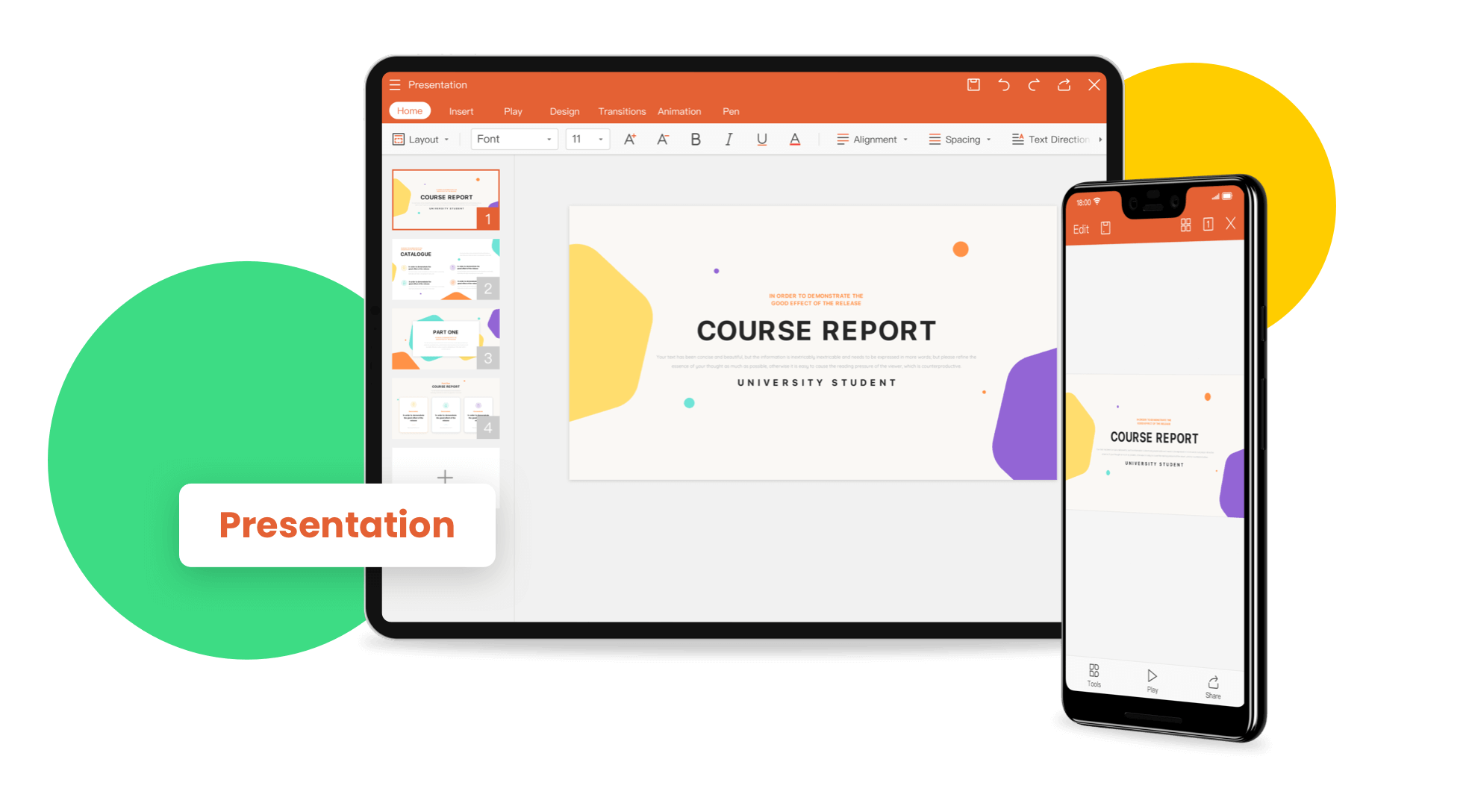
WPS手机版怎么下载?
WPS电脑版怎么下载?
WPS下载后打不开怎么办?
WPS Office下载地址在哪里?
WPS Office可以通过官方网站(https://www.wps-wps2.com/wind...
WPS文件怎么导入?
在WPS中导入文件非常简单。打开WPS软件后,点击“文件”或“打开...
wps办公软件手机版下载并安装
要下载并安装WPS办公软件,首先在iOS的App...
wps官方下载免费版
WPS官方下载免费版可以通过访问WPS官网进行,选择适合操作系...
wps表格2003下载
WPS表格2003可以通过WPS官方网站或其他可信的软件下载平台进...
邮箱能注册WPS吗?
可以,邮箱可用于注册WPS账号。打开WPS官网或客户端,点击“注...
wps表格下载手机版
WPS表格下载手机版可以通过手机应用商店(如App Store或Googl...
WPS如何切换账号?
在WPS中切换账号非常简单。打开WPS后,点击右上角头像或用户...
WPS和Office哪个早?
Microsoft Office发布于1989年,比WPS早。WPS最初由金山软件...
wps0ffice下载安装
要下载安装WPS Office,用户可以访问WPS官...
WPS Office下载后是否支持表格公式?
WPS Office下载后完全支持表格公式功能。用户可以在WPS表格中...
wps办公软件免费版下载
您可以通过 WPS 官网下载免费版办公软件。选择适合您的操作系...
wps表格下载并安装
WPS表格是一款免费的办公软件,支持Window...
wps官网电脑版下载
要下载WPS官网电脑版,访问WPS官方网站,在下载页面选择适合...
WPS Office下载后如何联系客服?
在WPS Office中,点击左上角菜单,选择“帮助”选项,点击“联系...
wps办公软件官方下载电脑版
WPS 办公软件电脑版可以通过官网进行官方下载。只需访问 WPS ...
WPS Office下载后如何删除账号?
在WPS Office中,进入“个人中心”,点击“账户设置”,选择“注销...
WPS有破解版吗?
WPS Office确实有破解版,但使用破解版存在安全风险,可能导...
wps电脑免费下载
要免费下载WPS电脑版,首先访问WPS官网,选择适合您操作系统...
wps表格免费下载
WPS表格可以通过WPS官方网站或可信的软件下载平台免费下载。...
WPS Office下载后如何备份文档?
在WPS Office中,您可以通过WPS云文档功能将文档备份到云端。...
WPS编辑受限怎么解除?
要解除WPS编辑受限,首先检查文档是否设置了密码保护。如果是...
wps电脑怎么下载
要下载WPS电脑版,首先访问WPS官网,选择适合操作系统的版本...
wps下载模板保存在哪?
WPS下载的模板默认保存在系统的下载文件夹中。您可以根据需要...
WPS怎么更新?
WPS可通过软件内“检查更新”功能或官网下载新版进行更新。打开...
wps办公软件下载安装
WPS办公软件可以通过官方网站或各大应用商店下载,支持Window...
如何登录WPS账号?
要登录WPS账号,首先打开WPS Office软件或官网,点击“登录”按...
wps表格下载免费版
WPS表格免费版可通过WPS官网或应用商店下...
wps的字体下载在哪
WPS字体下载可以通过WPS Office应用内完成...
wps表格下载电脑
要在电脑上下载WPS表格,首先访问WPS官方网站或通过各大应用...

